如何在wordPress中为搜索引擎优化robots.txt
作者:98wpeu发布时间:2024-02-14分类:WordPress教程浏览:451
最近,我们的一位读者问我们如何优化robots.txt文件以提高搜索引擎优化
该robots.txt文件告诉搜索引擎如何抓取你的网站,这使它成为一个令人难以置信的强大的搜索引擎优化工具。
在本文中,我们将向您展示如何为搜索引擎优化创建一个完美的robots.txt文件的一些技巧。
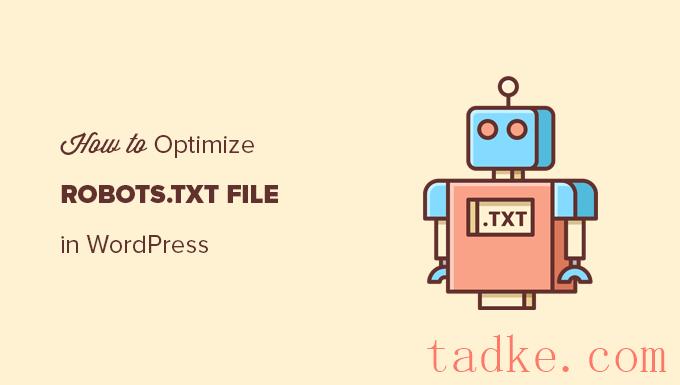
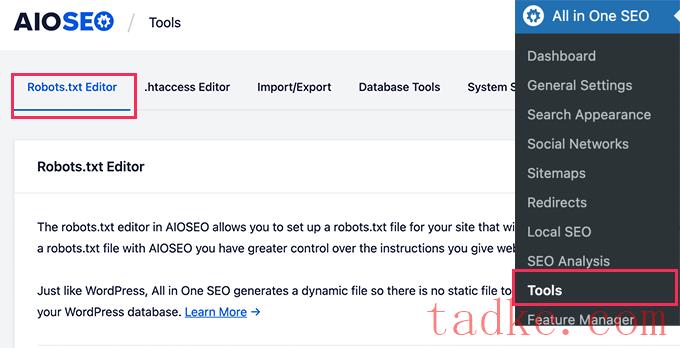
首先,您需要打开编辑选项,方法是将“启用自定义robots.txt”切换为蓝色。
有了这个开关,你就可以在wordPress中创建一个定制的robots.txt文件。
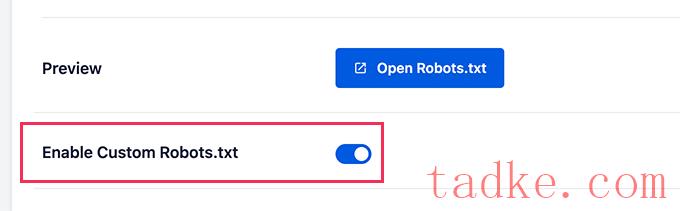
所有的搜索引擎优化将在屏幕底部的‘robots.txt预览’部分显示您现有的robots.txt文件。
此版本将显示WordPress添加的默认规则。
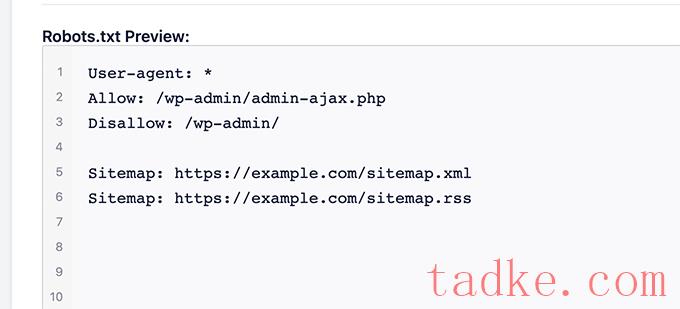
这些默认规则告诉搜索引擎不要爬行您的核心wordPress文件,允许机器人对所有内容进行索引,并为它们提供指向站点的xml站点地图的链接。
现在,您可以添加自己的定制规则来改进用于搜索引擎优化的robots.txt.
要添加规则,请在“用户代理”字段中输入用户代理.使用*将规则应用于所有用户代理.
然后,选择是否允许或禁止搜索引擎爬行.
接下来,在“目录路径”字段中输入文件名或目录路径.
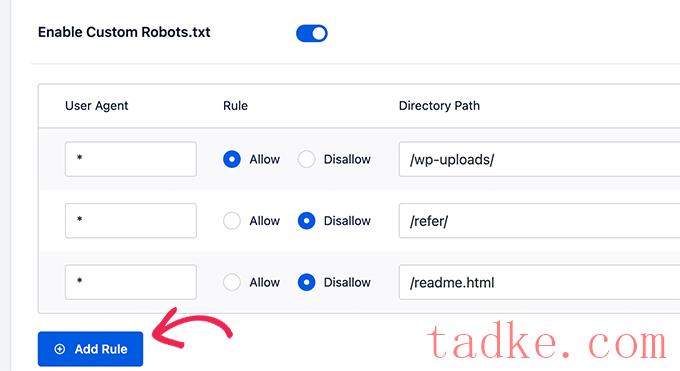
该规则将自动应用于您的robots.txt.若要添加其他规则,只需单击“添加规则”按钮.
我们建议在创建我们上面共享的理想robots.txt格式之前添加规则。
您的自定义规则将如下所示.
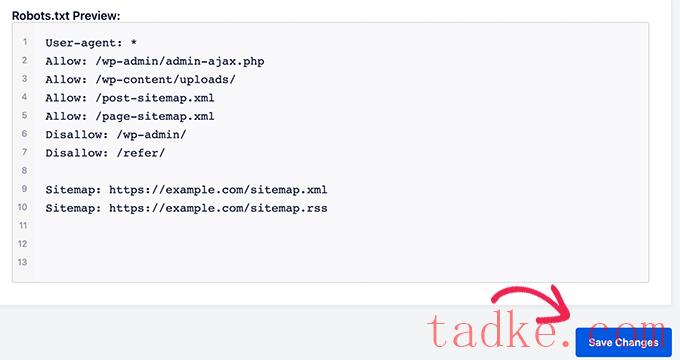
一旦你完成了,不要忘记点击‘保存更改’按钮来保存你的更改.
方法2.使用ftp手动编辑robots.txt文件
对于此方法,您将需要使用ftp客户端来编辑robots.txt文件.
只需使用ftp客户端连接到您的wordPress网站文件。
一旦进入,您将能够在您网站的根文件夹中看到robots.txt文件。

如果您没有看到,那么您很可能没有robots.txt文件。
在这种情况下,您可以继续创建一个.
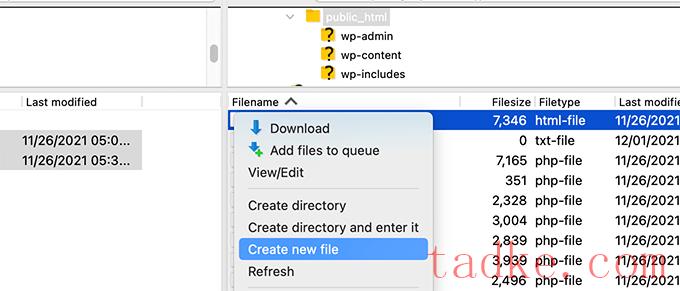
Txt是一个纯文本文件,这意味着你可以将其下载到你的电脑上,然后使用记事本或文本编辑等任何纯文本编辑器对其进行编辑。
保存更改后,您可以将robots.txt文件上传回网站的根文件夹。
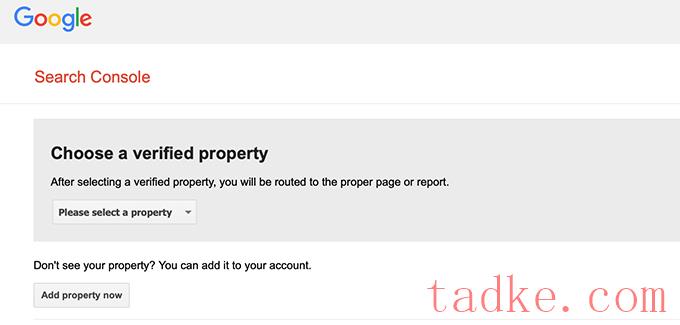
只需从下拉列表中选择您的物业即可.
该工具将自动获取您的网站的robots.txt文件,并突出显示错误和警告,如果它发现任何。
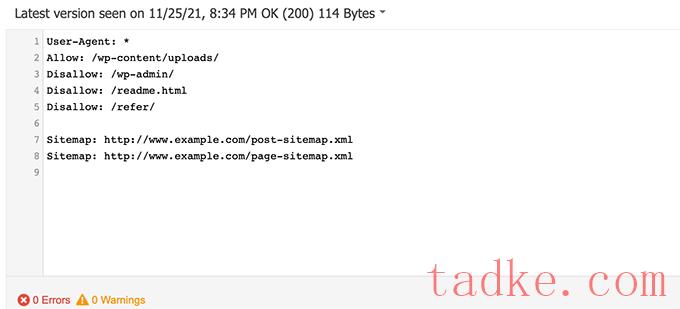
最后的想法
优化robots.txt文件的目标是防止搜索引擎抓取未公开提供的页面。例如,wp-plugins文件夹中的页面或wordpress管理文件夹中的页面。
SEO专家普遍认为,屏蔽wordPress类别、标签和档案页面会提高爬行率,导致更快的索引和更高的排名。
这不是真的.这也违反了谷歌的网站管理员指导方针.
我们建议您按照上述robots.txt格式为您的网站创建一个robots.txt文件。
我们希望本文能帮助您了解如何针对搜索引擎优化优化您的robots.txt文件。你可能还想看看我们的终极WordPress SEO指南,我们的专家挑选了最好的WordPress SEO工具来发展你的网站。
更多wp网站技巧请关注我们.
- WordPress教程排行
- 最近发表


